
İÇERİK
- 1 PDF'leri Değiştirmek Neden Zor: Başlıca Nedenler
- 2 PDF düzenleme yazılımı - her ihtiyaç için en iyi çözüm
- 3 PDF'leri düzenlemek için çevrimiçi kaynaklar
- 4 Bir PDF dosyası nasıl düzenlenir: bir belge işlenirken gerçekleştirilen işlevlerin özellikleri
- 5 sonuçlar
PDF'leri Değiştirmek Neden Zor: Başlıca Nedenler
İlk olarak, bu tür dosyaları düzenlemeye çalışırken neden çeşitli zorluklar olduğuna karar vermeye değer. Sorunun ana kaynakları aşağıdaki faktörlerdir:
- Yüksek derecede veri koruması. PDF, bilgileri orijinal haliyle tutmak ve herhangi bir değişikliğe uğramamak için oluşturulmuştur. Her şey o kadar ciddi ki, verilerin doğruluğunu teyit etmek için elektronik imza oluşturma olasılığı bile var.
- çok yönlülük. Geliştiriciler tarafından tasarlandığı şekliyle bir diğer önemli avantaj, çeşitli işletim sistemleri ve cihazlar için kullanılabilirlikti. Windows, Linux, MacOS - her işletim sisteminde mevcut bir belgeyi özgürce açıp görüntüleyebilirsiniz. Bu “çok yönlülük” aynı zamanda değişiklik yapma mekanizmasının karmaşıklığının nedeni haline geldi.
- ticari temel. Düşündüğümüz formatın yaratıcılarının firması bir hayır kurumu değil, çalışanları çalışmaları için iyi ücret almak istiyor. Bu bağlamda, metin ve resimleri düzenlemek için yasal ve kullanışlı araçların çoğu ödenir.
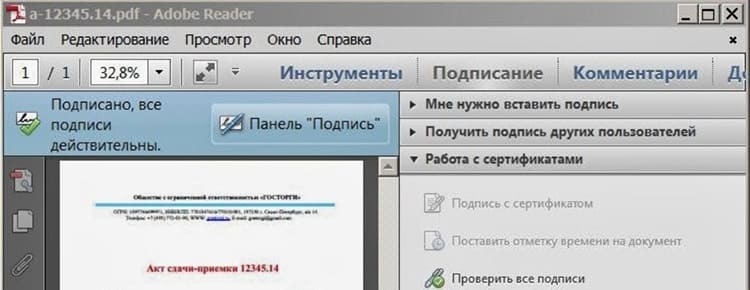
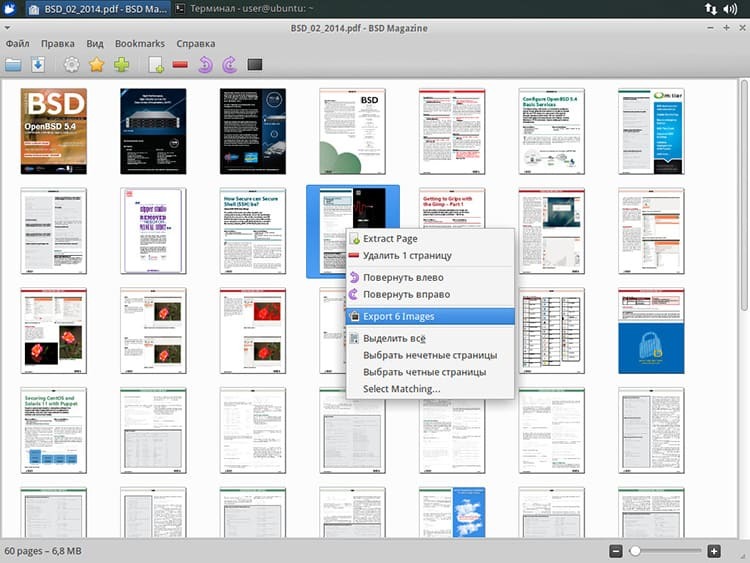
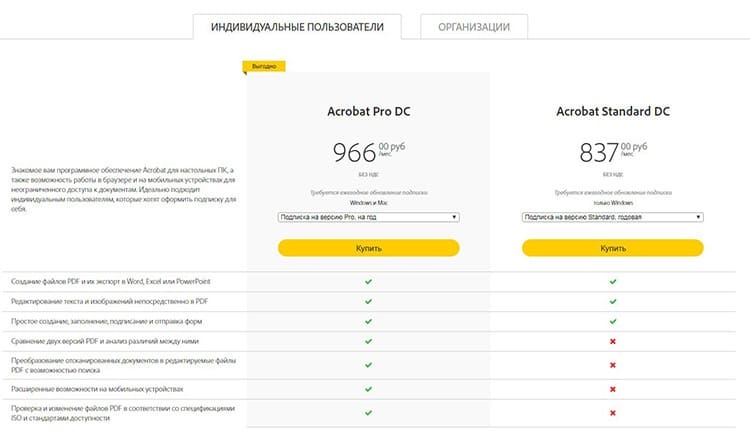
BİLMEK ÖNEMLİ!
Herhangi bir belgede sahtecilik suçtur. Aşağıda açıkladığımız tüm yöntemler, yalnızca biçimlendirmenin insan yaşamının çeşitli yönlerini etkilemediği durumlar için geçerlidir. Başka bencil hedefler peşindeyseniz, Rusya Federasyonu yasalarını ihlal ediyorsunuz.

PDF düzenleme yazılımı - her ihtiyaç için en iyi çözüm
Daha önce de belirttiğimiz gibi, birçok durumda PDF belgeleri her türlü değişiklik gereklidir. Önceden, neredeyse her derde deva olan, hantal ve zaman alıcı bir metin tanıma işleviyle donatılmış Abby FineReader'dı. 2019'da yardım, çeşitli düzeylerde çok çeşitli araçlardan gelebilir. İlk olarak, popüler ve pratik programlara bakacağız. Bazı dezavantajlara rağmen daha iyi bir sonuç verirler.
Adobe Acrobat Reader DC
Derecelendirmemiz, üreticinin kendisinden en temel çözümle açılır. Yazılım çok sınırlı işlevselliğe sahiptir. Dosyaları doğrudan görüntülemenin ve kaydetmenin yanı sıra, yalnızca metin ve resimler üzerinde çeşitli işaretler ve yorumlar yapabilmektedir. Bu düzenleyicide başka kullanışlı işlevler bulunmadığından, bu seçeneğe ideal demek zordur.
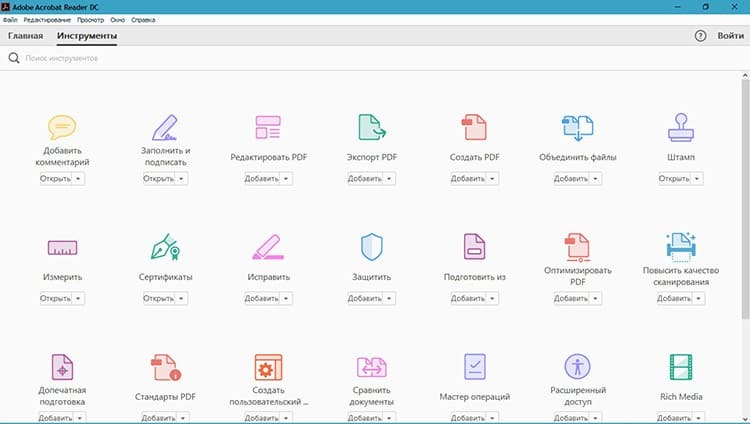
Tehno.guru editoryal tahmini: 7,1/10
PDFsam
Hem ücretsiz sürümde bir dizi işlem gerçekleştirmenize hem de ticari sürümdeki dosyaları düzenlemenize izin veren nispeten yeni (2017'de ortaya çıktı) bir program. Temel yapılandırmada gruplama, bölme ve sayfaların konumunu değiştirme gibi seçenekleri vurgulamaya değer. Ayrıca, şüphesiz avantaj, hem Windows'ta hem de Linux veya MacOS'ta kullanma yeteneği olacaktır. Bununla birlikte, karmaşık arayüz ve malzeme maliyetleri, bu gelişmenin çok takdir edilmesine izin vermemektedir.
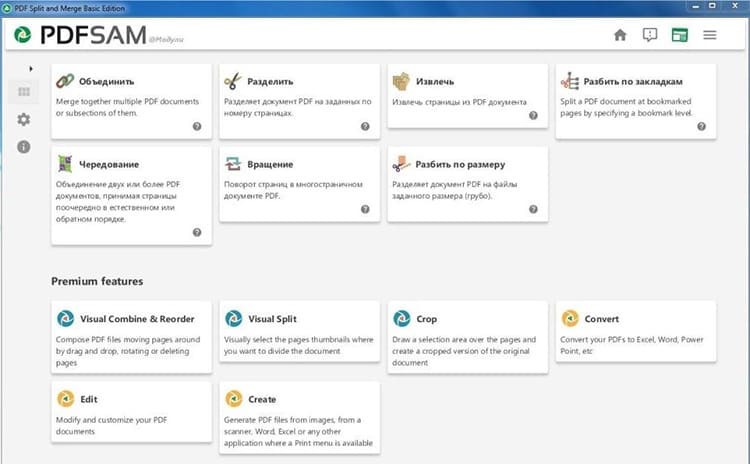
Tehno.guru editoryal tahmini: 7,4/10
Nitro PDF Okuyucu
Güzel görünüm ve bir belgeyi diğer biçimlere (JPG, DOC, vb.) dönüştürmenin yanı sıra geniş olanaklar çok sayfalı mod desteği, dosyalarla çalışmak için bu aracın lehine güçlü argümanlar olacaktır. Bununla birlikte, dezavantajlar da önemlidir: Rus dili arayüzünün olmaması; temel sürümde bazı seçenekler mevcut değildir ve bilgiler yalnızca ekranın köşesinde bir "filigran" ile kaydedilir. "Gelişmiş" paketin "ısırması" maliyeti - yaklaşık 160 dolar.
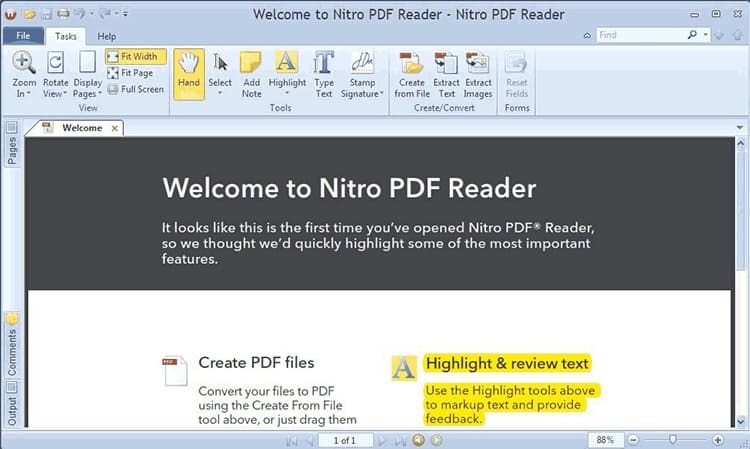
Tehno.guru editoryal tahmini: 7,9/10
PDF-XChange Görüntüleyici
Bir dosyanın çeşitli öğelerini hem düzenlemenize hem de çıkarmanıza izin veren çok popüler bir program. Yerleşik bir konvektör de dahil olmak üzere çok çeşitli ek işlevlere sahiptir. Ne yazık ki, ücretsiz sürümde ve önceki durumda, veriler yalnızca bir "filigran" ile kaydedilir. Ancak, sürekli PDF ile çalışıyorsanız, tam bir paket satın almak çok daha karlı olacaktır.

Tehno.guru editoryal tahmini: 8,5/10
Sejda PDF
İngilizceye aşina olanlar için mükemmel bir seçim (Ruslaştırma yok) ve aynı zamanda sınırlı hacimlerde benzer bir formatta çalışıyor. Bütçe seçeneği, günde en fazla üç işlemle 50 MB veri kaydetmenize olanak tanır. Mevcut seçenekler, herhangi bir kullanıcının ihtiyaçlarını karşılayacaktır ve arayüz basittir. Ücretli aboneliğin yüksek bir "fiyat etiketi" yoktur ve bu da birçok kişiye hitap edecektir.
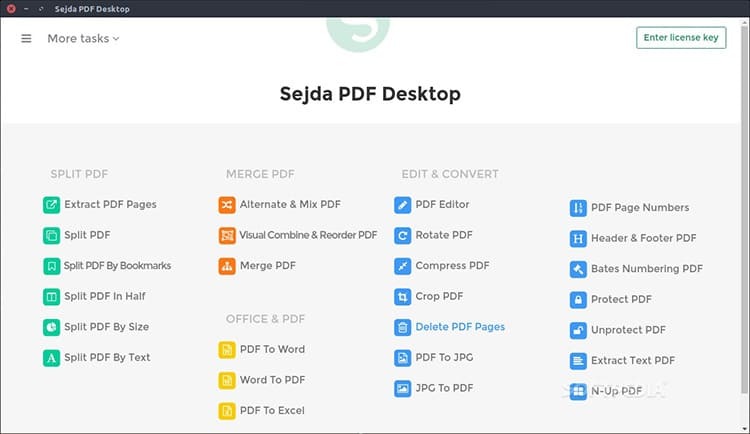
Tehno.guru editoryal tahmini: 8,7/10
PDF Tamamlandı
Özel kullanım için değil, öncelikle büyük şirketler için tasarlanmış profesyonel bir ürün. PDF Complete, yalnızca herhangi bir bilgiyi değiştirmekle kalmaz, aynı zamanda yeni dosyalar da oluşturabilir. Çalışmak için çok fazla kaynak gerektirmez, bu da yazılımı eski bilgisayarlarda bile çalıştırmanıza izin verir. Bu aday için birçok puan, yüksek işleme kalitesi ve nihai sonuç ile eklenir. Her şeyden önce, bu yardımcı programı profesyonellere ve ciddi şirketlere tavsiye etmek istiyorum.
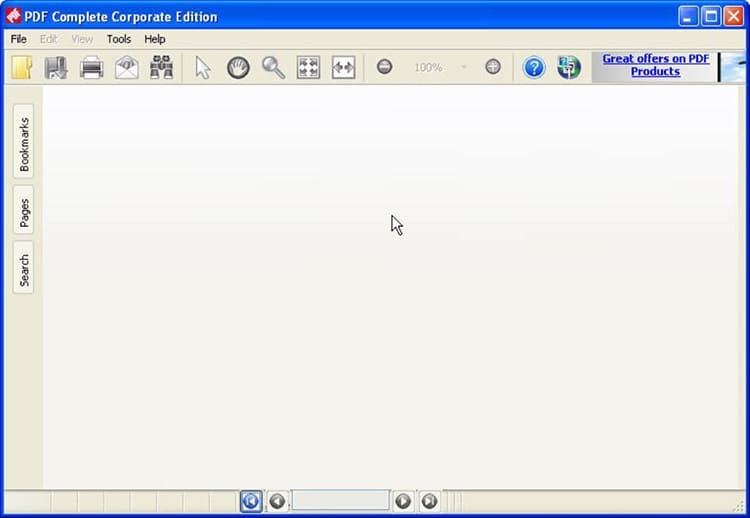
Tehno.guru editoryal tahmini: 9,2/10
Adobe Acrobat Pro
Ve işte yasal finalistimiz! Kuşkusuz, PDF mucidinin gelişimi en çok ilgiyi hak ediyor. İlk olarak, gerçekten yüksek kaliteli bilgi işleme elde edersiniz. İkincisi, destek hizmeti tüm kusurları aktif olarak düzeltir ve hızlı bir şekilde düzeltir. Üçüncüsü, ürünün her biri belirli ihtiyaçlar ve çalışma kapsamı için ince ayarlanmış birkaç versiyonu vardır.
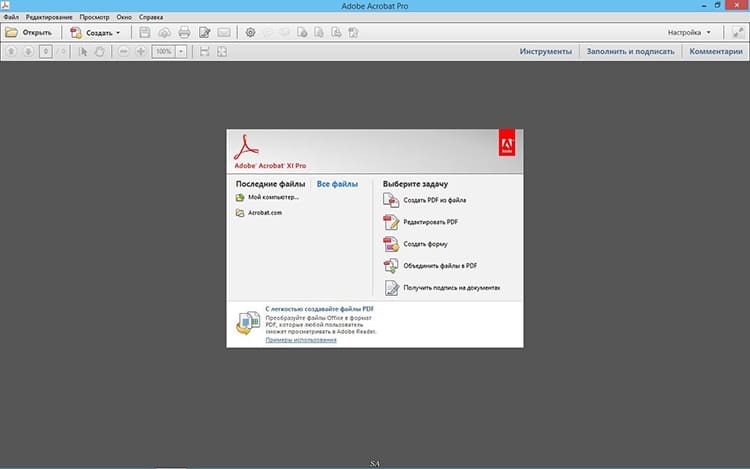
Tehno.guru editoryal tahmini: 9,6/10
Not! Mobil sürümde bilgisayar sürümüne ek olarak Adobe uygulamaları da mevcuttur - bunları her zaman Play Market'ten (Adnroid) veya App Store'dan (iOS) indirebilirsiniz. Tabii ki, bu durumda işlevsellik çok daha mütevazı olacaktır, ancak bir akıllı telefon veya tablet, büyük ölçekli işlemler için fiziksel olarak tasarlanmamıştır.
PDF'leri düzenlemek için çevrimiçi kaynaklar
Bazı durumlarda, kullanıcının tam teşekküllü bir program kurmak ve özelliklerini incelemek için zamanı yoktur. Eh, bu tür insanlar için, bizi ilgilendiren bir konuda tüm İnternet sahiplerine ücretsiz veya belirli bir ücret karşılığında yardım sağlayan uygun bir "alternatif" - çevrimiçi hizmetler var. Bu segmentteki en ilginç sitelere bir göz atalım:
| İsim | İnternet adresi | Ana Özellikler | hizmetlerin maliyeti |
 | https://www.hipdf.com/ru/pdf-editor | Dönüştürme, kırpma, Birlik, metin düzenleme | 380 RUB her ay |
 | https://tools.pdf24.org/ru/edit-pdf | Metin işleme, resim ekleme | Bedava |
 | https://www.paperjet.com | Metin düzenleme (anketlerde uzmanlaşma) | 5 doların üzerinde ayda ücretsiz 10 dosya |
 | https://ru.chromepdf.com | Metni biçimlendirin, resim ekleyin, sayfa konumunu değiştirin | Bedava |
 | https://www.pdf2go.com/ru/edit-pdf | Çeşitli bilgileri düzenleme, resimlerle çalışma | Ücretsiz (sınırlı işlevsellik) veya ayda 5,5 Euro |
 | https://pdfcandy.com/ru/ | Herhangi bir veriyi dönüştürme, kırpma, birleştirme, düzenleme | Bedava |
Bir PDF dosyası nasıl düzenlenir: bir belge işlenirken gerçekleştirilen işlevlerin özellikleri
Benzer bir görevi gerçekleştirmek için bir aracın sahibi aşağıdaki sorulara sahiptir:
- PDF sayfalarında genel olarak neler değiştirilebilir?
- Can sıkıcı hatalar yapmadan doğru operasyon nasıl yapılır?
Bu sorunu çözmek için, bilgi işlemek için en yaygın seçenekleri göz önünde bulundurmayı öneriyoruz. Daha fazla gecikmeden, başlayalım!
Metin düzenleme
Bu işi yapmanın üç popüler yolu vardır. Her birinin kendi güçlü ve zayıf yönleri vardır, ancak son seçim her zaman sizindir.
| Yöntem | Tanım | Nasıl görünüyor |
| Bir sayfadaki grafik öğelerini tanıma | Sistem, grafik sembollerini tanır ve bunları düzenlenebilir forma dönüştürür. Algoritmanın kusurlu olması nedeniyle, kullanıcı hataları ve yanlışlıklar bağımsız olarak düzenlemelidir. |  |
| Bir dosyanın değiştirilebilen farklı bir formata çevrilmesi (dönüştürme) | Daha uygun bir seçenek. Mevcut bir PDF dosyasını bir resme (JPG, GIF, vb.) veya bir belgeye (DOC, XLS vb.) dönüştürür. Daha sonra, onları açabilir ve metnin gerekli olan kısmını değiştirebilirsiniz. |  |
| Bilgileri doğrudan belgede düzenleme | En kolay ve en uygun yol. Sadece biçimlendirmek istediğimiz yeri seçip değişiklik yapmamız yeterli. Bu seçenek yalnızca en güçlü ve yüksek kaliteli programlarda bulunur. |  |
Yeni resimler ekleme
Bir diğer önemli nokta ise dosyanın herhangi bir sayfasına ek görseller eklemektir. Bu seçenek, örneğini kullanarak Adobe Acrobat Pro'da en basit ve en uygun biçimi aldı ve bunun nasıl yapıldığını düşünün:
| P / p No. | Eylemlerin açıklaması | Nasıl görünüyor |
| 1 | Ekranın sağ üst köşesinde, "Araçlar" öğesini ve ardından "Görüntü Ekle" alt öğesini seçin. |  |
| 2 | İhtiyacımız olan çizimi "Explorer" kullanarak buluyoruz |  |
| 3 | Seçilen dosya orijinal boyutuyla sayfaya eklenir, "Shift" tuşunu basılı tutup fareyi hareket ettirerek değiştiriyoruz. |  |
| 4 | Değiştirilen resmi uygun yerine yapıştırın |  |
Arka planı değiştir
Birçok kişinin belgedeki arka planı düzenlemesi gerekir. Bu seçenek çoğu modern üründe de mevcuttur. Kural olarak, program ayarlarında "Arka Plan" veya "Arka Planı değiştir" düğmesini bulmanız ve gerekli dosyayı seçmeniz yeterlidir.
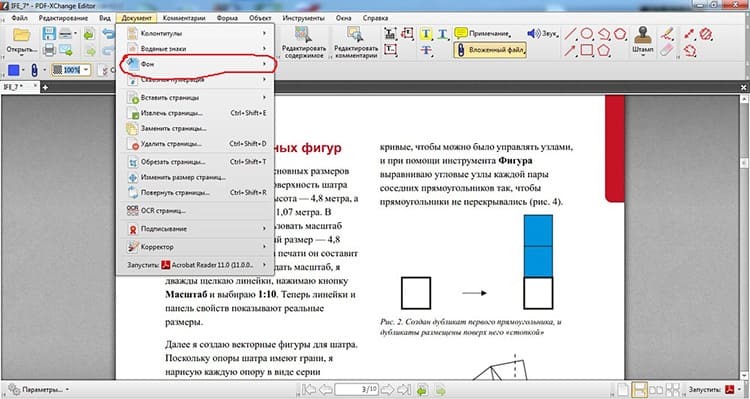
Birden fazla elemanı yapıştırma ve ayırma
Bazı yazılım türleri, birkaç ayrı PDF dosyasını tek bir dosyada birleştirmenize veya bunları ayrı ayrı parçalara ayırmanıza olanak tanır. Bu prosedürler öncekilerden daha karmaşıktır, bu nedenle tüm eylemlerin ayrıntılı olarak açıklandığı İnternet'ten bir video izlemenizi öneririz:
Dış ve iç bağlantıların oluşturulması
Çeşitli kaynaklara bağlantılar, incelediğimiz hemen hemen tüm programlarda temel bir işlevdir. Bu nedenle, bu öğeyi ayrıntılı olarak ele almanın bir anlamı yoktur - onunla çalışma talimatları ürüne ekli "kılavuzda" bulunmaktadır.
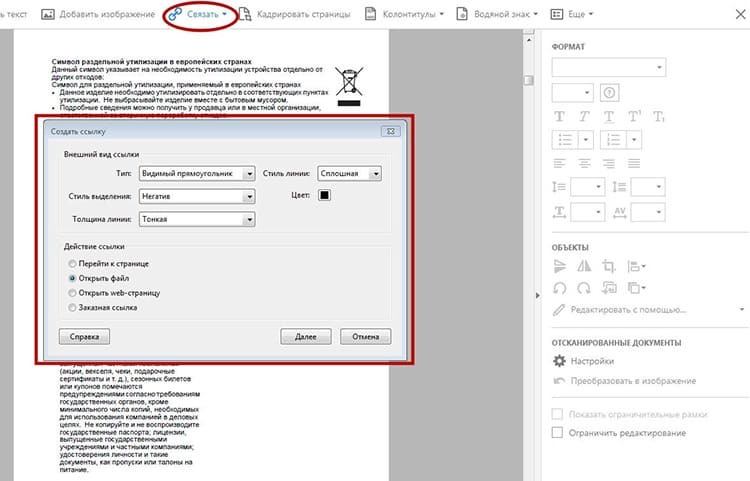
Diğer ek fonksiyonlar
PDF dosyalarını düzenlemenize izin veren tüm işlevleri tek bir makaleye sığdırmak neredeyse imkansızdır. Modern gelişmeler, tablolu formlarla çalışmaya, akran incelemesi için bilgi hazırlamaya ve verilerin toplu olarak işlenmesine olanak tanır. Her yıl programların daha mükemmel ve kullanışlı sürümleri ortaya çıktığından, bazen deneyimli kullanıcılar bile tüm ek seçeneklere ve parametrelere tamamen yabancıdır.
sonuçlar
Bu, bizi PDF dosyalarını düzenleme olanaklarına ilişkin genel bakış çalışmamızın sonuna getiriyor. Şimdi bile, bu işlem bir veya iki düğmeye basarak gerçekleştirilemez, ancak teknoloji sürekli gelişiyor ve herkesin bir Adobe Systems buluşunun potansiyelinin %100'ünü ortaya çıkarmasına olanak tanıyor. Pekala, burada bitiriyoruz ve okuyucularımıza sadık asistanları - kişisel bir bilgisayar ile iyi çalışmalar diliyoruz!



